excel将一个空白单元格分成三个竖格的教程
时间:2023-07-10 10:21:05作者:极光下载站人气:158
excel软件是许多用户很喜欢的一款办公软件,能够让用户简单轻松的编辑出需要的表格文件,并且在编辑的过程中能够避免许多重复的操作,因此excel软件受到了不少用户的称赞和欢迎,当用户用来编辑表格文件时,会发现其中的功能是很强大的,可以帮助自己解决好遇到的各种编辑问题,例如有用户会遇到需要将一个空白单元格分成三个竖格的情况,这种情况用户应该怎么来解决呢,其实这个问题是很好解决的,用户直接利用插入形状选项,接着在单元格中分别插入两根直线即可解决问题,那么接下来就让小编来向大家分享一下excel将一个空白单元格分成三个竖格的方法步骤吧,希望用户能够喜欢。
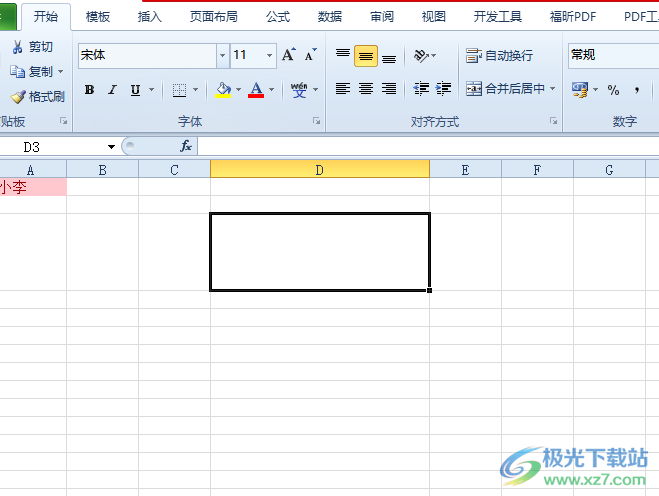
方法步骤
1.打开excel软件中的表格文件,接着进入到表格的编辑页面上来进行设置
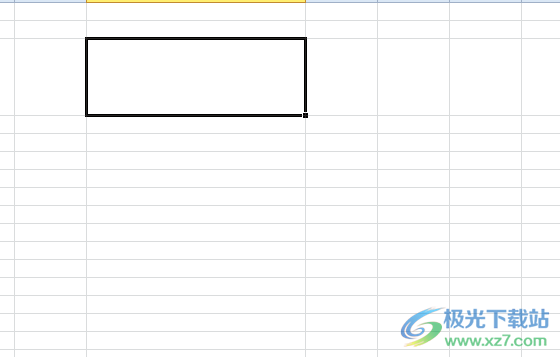
2.在页面上方的菜单栏中点击插入选项,将会显示出相关的选项卡,用户选择其中的形状选项
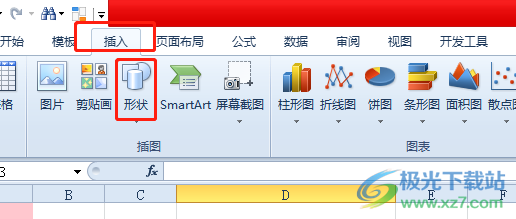
3.在弹出来的下拉选项卡中,用户选择线条板块中的直线选项
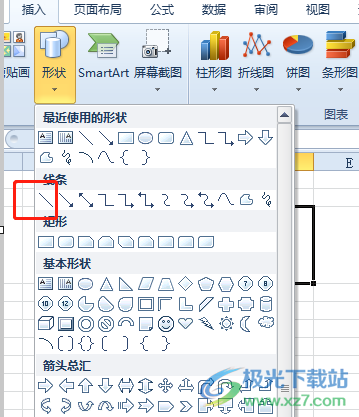
4.这时就可以在空白单元格中画出直线,需要按下ctrl键来画出笔直的直线
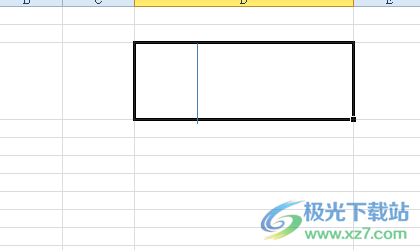
5.绘制成功后,用户在菜单栏中点击绘图工具的格选项,将会显示出相关的选项卡,用户选择形状方框中的直线选项

6.如图所示,用户在页面上就可以看到一个空白单元格已经成功分成三个竖格了
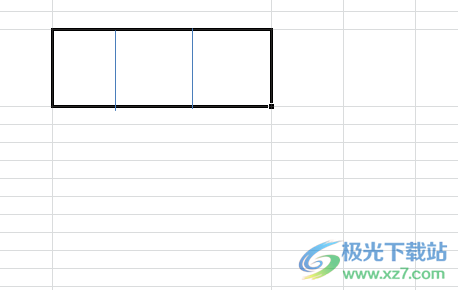
当用户在excel软件中编辑表格文件时,会遇到需要将一格分成三个竖格的情况,这时用户就需要在菜单栏中找到插入形状功能,接着选择其中的直线来进行设置即可解决问题,方法是很简单的,所以感兴趣的用户可以跟着小编的步骤操作试试看。

大小:60.68 MB版本:1.1.2.0环境:WinAll, WinXP, Win7
- 进入下载
相关推荐
相关下载
热门阅览
- 1百度网盘分享密码暴力破解方法,怎么破解百度网盘加密链接
- 2keyshot6破解安装步骤-keyshot6破解安装教程
- 3apktool手机版使用教程-apktool使用方法
- 4mac版steam怎么设置中文 steam mac版设置中文教程
- 5抖音推荐怎么设置页面?抖音推荐界面重新设置教程
- 6电脑怎么开启VT 如何开启VT的详细教程!
- 7掌上英雄联盟怎么注销账号?掌上英雄联盟怎么退出登录
- 8rar文件怎么打开?如何打开rar格式文件
- 9掌上wegame怎么查别人战绩?掌上wegame怎么看别人英雄联盟战绩
- 10qq邮箱格式怎么写?qq邮箱格式是什么样的以及注册英文邮箱的方法
- 11怎么安装会声会影x7?会声会影x7安装教程
- 12Word文档中轻松实现两行对齐?word文档两行文字怎么对齐?
网友评论